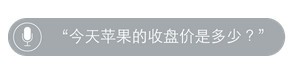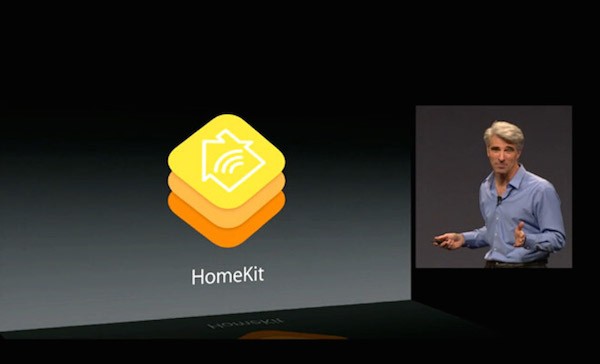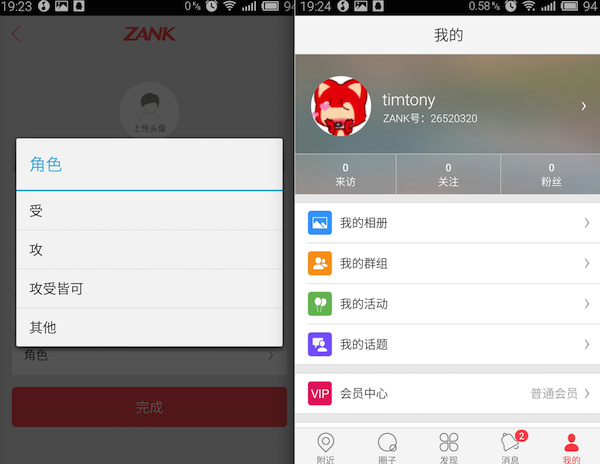Apple Watch 上的“音乐”应用程序可以在iPhone 上播放音乐,也可以直接在Apple Watch 上存储音乐。以后,即使iPhone 不在附近,您也可以通过蓝牙耳机或扬声器欣赏音乐。下面PC6 Apple.com小编为您带来了Apple Watch上播放音乐的教程。
在iPhone 上播放音乐
您可以使用Apple Watch 上的“音乐”应用音乐图标或“正在播放”快捷方式视图来控制iPhone 上的音乐播放。
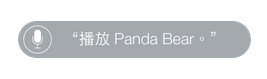
您可以让Siri 按标题播放歌曲。
在iPhone 上播放音乐:在Apple Watch 上打开“音乐”应用程序的音乐图标。浏览播放列表、专辑、艺术家或歌曲,直到看到歌曲列表,然后点击一首歌曲即可播放。
如果您没有看到所需的音乐,请确保iPhone(而不是Apple Watch)是您的播放源- 用力按屏幕,轻点“来源”,然后轻点iPhone。

播放音乐时,点击左上角的返回按钮可返回曲目列表。上一个、播放/暂停和下一个按钮位于屏幕中间。转动表冠可调节音量。按屏幕随机播放或重复播放歌曲,或者切换到在Apple Watch(而不是iPhone)上播放歌曲。
查看当前歌曲的专辑封面:轻按播放控件上方的专辑标题。再次点击即可返回控制。
使用AirPlay 将音频发送到另一台设备:查看播放控件时,用力按屏幕,点击AirPlay 并选择目的地。
随机播放或重复播放歌曲:查看播放控件时,用力按屏幕,然后轻点随机播放或重复播放。
通过快速视图控制播放:使用“正在播放”快速视图进行快速控制。在表盘视图中,向上滑动,然后滑动至播放控件。
如果您没有看到“正在播放”快捷方式视图,请在iPhone 上打开Apple Watch App,轻点“我的手表”,然后打开音乐“在快速视图中显示”。
在Apple Watch 上播放音乐
您可以将音乐直接存储在Apple Watch 上,然后即使您的iPhone 不在附近,也可以通过蓝牙耳机或扬声器收听音乐。
在Apple Watch 上保存歌曲:在iPhone 上打开Apple Watch App,轻点“我的手表”,前往“音乐同步列表”,然后选择要移至Apple Watch 的歌曲播放列表。然后,将Apple Watch 放在充电设备上以完成同步。
音乐同步后,打开Apple Watch 上的“设置”应用程序设置图标,转到“常规”、“关于”,然后在“歌曲”下查看您已复制的歌曲数量。
您可以使用iPhone 上的“音乐”应用创建音乐播放列表,以便在Apple Watch 上收听。
与蓝牙耳机或扬声器配对: 按照耳机或扬声器随附的说明进行操作,使其可被发现。当您的蓝牙设备准备就绪时,打开Apple Watch 上的“设置”应用程序设置图标,轻点“蓝牙”,然后轻点出现的设备。

如果您在配对蓝牙扬声器或耳机之前将音乐源切换到Apple Watch,则可以通过屏幕中间显示的“设置”按钮转至Apple Watch 上的蓝牙设置,将音乐收听设备添加到Apple Watch。
【警告】有关避免听力损失的重要信息,请参阅重要安全信息。
播放Apple Watch 上存储的歌曲:打开Apple Watch 上的“音乐”图标,用力按屏幕,轻点“来源”,然后选择“手表”。
控制播放:滑动至“正在播放”快速视图进行快速控制。在表盘视图中,向上滑动,然后滑动至播放控件。还可以使用音乐应用程序的音乐图标控制播放。
限制Apple Watch 上存储的歌曲数量:在iPhone 上打开Apple Watch App,轻点“我的手表”,前往“音乐”-“播放列表限制”,然后选择“存储限制”或“Apple Watch 上存储的最大歌曲数量”。
检查Apple Watch 上存储的音乐数量:打开Apple Watch 上的“设置”应用程序“设置”图标,前往“常规”、“关于”,然后检查“歌曲”下存储的歌曲数量。